
Tabla de contenido:
- Autor John Day [email protected].
- Public 2024-01-30 08:40.
- Última modificación 2025-01-23 14:39.

Objetivos del proyecto
Muchos de nosotros tenemos problemas con la maqueta de los controladores UNO. A menudo, el cableado de los componentes se vuelve difícil con muchos componentes. Por otro lado, la programación bajo Arduino puede ser compleja y puede requerir muchas líneas de código. El proyecto que se describe aquí debería facilitar mucho la maqueta. Este proyecto se basa y utiliza casi el 80% de los componentes del "ELEGOO Super Starter Kit UNO R3".
Los objetivos de este proyecto son:
- La creación de un bus técnico que permita el uso simultáneo de hasta cuatro protoboards.
- La creación de un programa de referencia utilizado como base para numerosos montajes.
- La creación de funciones que faciliten la legibilidad de la programación.
- El montaje de la pantalla LCD en I2C.
Todos los archivos del proyecto se pueden descargar aquí.
Paso 1: el bus de creación de prototipos
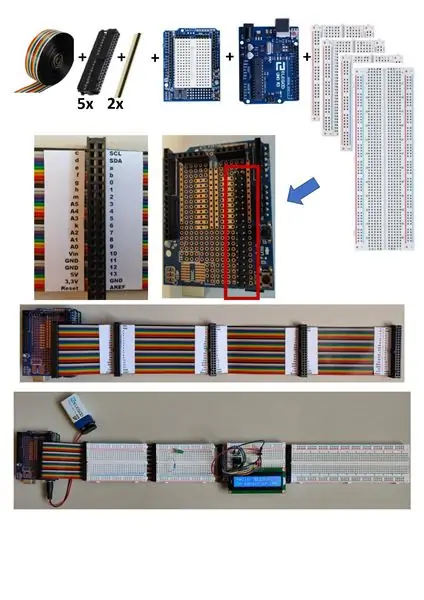
Los componentes:
- Cable plano multifilar de 40 conductores (35cm).
- Conectores para cable plano de 40 pines (5).
- Conector PCB macho-macho de 40 pines.
- Protoboards opcionales de la mitad del tamaño (2).
Del kit ELEGOO:
- La placa controladora.
- La placa de extensión.
- Protoboards (2).
El montaje es sencillo de realizar:
Monte los cinco conectores en el cable plano. Se fijarán cuatro conectores con la parte del conector hacia arriba y un conector con la parte del conector hacia abajo. Este conector se conectará posteriormente a la placa de expansión.
Monte los dos conectores de PCB en paralelo en la placa de expansión para recibir el conector del cable plano.
Suelde los pines en la parte inferior de la placa a los pines de entrada / salida de los conectores de extensión UNO.
Enchufe la placa de expansión en el controlador UNO y luego enchufe el conector del cable plano.
Después del montaje, todas las señales de la placa del controlador estarán disponibles en los cuatro conectores del cable plano.
El resultado es un bus de extensión que puede acomodar hasta cuatro placas de prueba como se muestra en la imagen.
Un cierto número de pines estarán desconectados en la placa de extensión (los escribí en letras minúsculas) y estarán disponibles. Se pueden utilizar para conectar circuitos entre las placas de prueba.
Paso 2: Primer montaje: la pantalla LCD en I2C
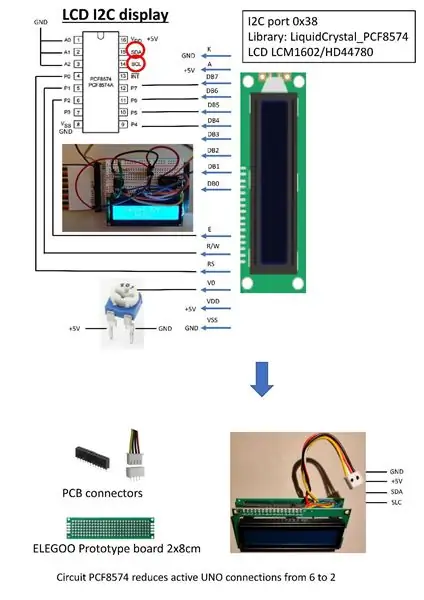
La pantalla LCD LCM1602 / HD44780 tiene muchos enlaces. Su conexión directa al controlador UNO reduce la posibilidad de conectar otros componentes.
Es por eso que agregué un chip PCF8574 para reducir el número de enlaces a 2 usando el protocolo I2C.
Los componentes:
- Un conector de PCB macho a macho de 16 pines.
- Una placa de soldadura ELEGOO de 2x8cm
- Un chip PCF8574.
- Un conector de 4 pines con su parte de PCB.
Los componentes del kit ELGOO:
- La pantalla LCD
- El potenciómetro de 10k
La Asamblea:
El conjunto se prueba en el bus de creación de prototipos y luego se suelda en la placa de soldadura. Esta pantalla se puede agregar fácilmente para un uso sencillo en otros proyectos.
Paso 3: programación
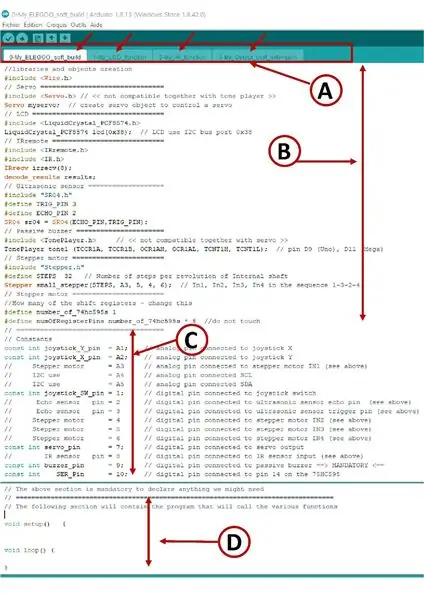
El objetivo del programa es simplificar el trabajo a la hora de desarrollar nuevos proyectos.
El programa se compone de varias partes:
- La parte declarativa con la inclusión de librerías y constantes. Esta parte fija será común a todas las pruebas de los distintos componentes. (ANTES DE CRISTO)
- La parte de desarrollo que contiene las secuencias de "configuración" y "bucle". (D)
- La parte de funciones que agrupa tres de ellas (A). Estas funciones se describen a continuación.
El directorio "0-My_ELEGOO_soft_build" contiene cinco archivos que deben mantenerse juntos en la misma carpeta:
- "0-My_ELEGOO_soft_build.ino".
- "1-Mi_función_LCD.ino".
- "2-My_IR_function.ino".
- "3-My_Output_port_extension.ino".
- "Algunas muestras.rtf"
Al abrir el archivo "0-My_ELEGOO_soft_build.ino", Arduino también abrirá los otros archivos (.ino). Todos los archivos se muestran y pueden modificarse.
El archivo "Some samples.rtf" contiene algunos ejemplos de programas simples que utilizan las funciones.
Paso 4: varias funciones
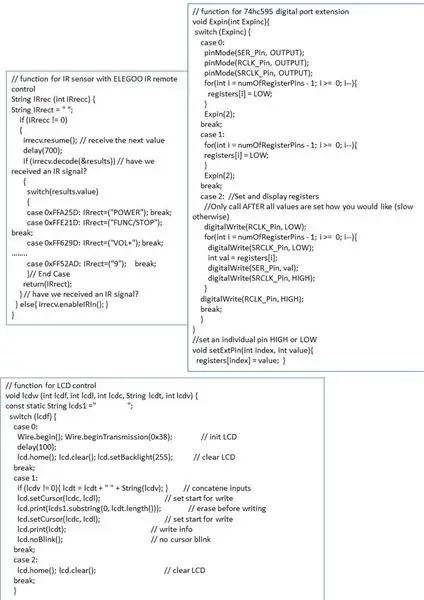
El control LCD
El propósito de esta función es facilitar la visualización de información en la pantalla LCD con un solo comando. Este comando se utilizará en las secciones de configuración de vacío y bucle de vacío. También muestra cómo construir una función.
Esta función es llamada por lcdw (par1, par2, par3, par4, par5);
- par1 indica la subfunción deseada.
- par2 indica el número de línea en la pantalla (0 o 1).
- par3 indica el número de columna en la línea de la pantalla (0 a 15).
- par4 contiene el texto que se mostrará.
- par5 contiene un valor numérico que se mostrará.
Algunos ejemplos son:
lcdw (0, 0, 0, "", 0); inicializa la pantalla. Solo esta llamada deberá colocarse en el elemento de configuración anulada.
lcdw (1, 1, 5, "HOLA MUNDO", 0); muestra el texto en la segunda línea desde la posición 6.
lcdw (1, 1, 5, "HOLA MUNDO", 25); muestra el texto "HELLO WORLD 25" en la segunda línea desde la posición 6. lcdw (1, 0, 0, "" ", 25); muestra" 25 "en la primera línea desde la posición 1.
lcdw (2, 0, 0, "", 0); borra la pantalla.
Esta función es bastante sencilla y se puede completar según sus necesidades.
La interfaz de infrarrojos y su mando a distancia
El objetivo de esta función es facilitar el uso del sensor de infrarrojos con su mando a distancia. Esta función es llamada por tst = IRrec (par1);
par1 indica la subfunción deseada. 0 para inicializar el sensor, 1 para recibir y decodificar la tecla presionada en el control remoto. Se devuelve un texto correspondiente al nombre de la clave en la variable tst
Aumento del número de puertas digitales
El objetivo es utilizar el chip 74hc595 para aumentar el número de pines de salida digital. El circuito utiliza 3 pines UNO como entrada y ofrece 8 puertas binarias como salida. Usaremos dos funciones. El diagrama de conexión física se describirá en la siguiente sección.
El circuito consta de dos registros con 8 posiciones (un registro interno al programa ino y otro contenido en el circuito). La actualización se realiza en dos pasos. En primer lugar, los valores en el registro interno se pueden cambiar (usando la función setExtPin). Luego, el registro interno se copia en el circuito (usando la función Expin).
Expin (par1);
Par1: 0 para inicialización del chip. 1 para configurar todas las puertas de salida en BAJO. 2 para copiar el registro interno al chip 74hc595
setExtPin (par1, par2);
- par1: el número de la puerta a cambiar (0-7).
- par2: el estado de la puerta deseado (BAJO o ALTO).
Paso 5: Ejemplos de uso, programa y ejemplos de BUS
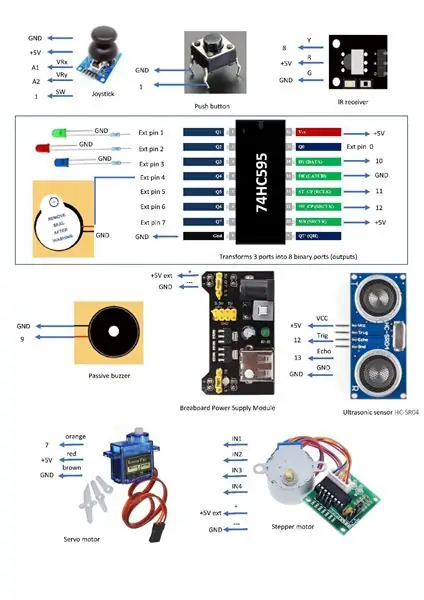
Para armonizar los elementos descritos en este proyecto propongo algunos ejemplos.
Estos ejemplos se pueden encontrar en el archivo "Some samples.rtf".
El cableado de los componentes viene dado por los diagramas de arriba. El proyecto ha sido diseñado para permitir el uso simultáneo de muchos componentes.
Para usar un modelo, solo debe:
- Cablee los componentes deseados en el breadbord.
- Copie la parte relevante del archivo "Some samples.rtf" en la parte del programa (D) y compílelo / cárguelo en el controlador.
Verá que estas plantillas no tienen muchas líneas de código. Esto es para facilitar la programación.
El programa, cuando se compila, solo cargará las funciones utilizadas. El código de salida está optimizado.
Por otro lado, el bus de hardware con su capacidad para usar varias placas de prueba facilita enormemente el montaje.
Para este proyecto, todos los componentes se han conectado juntos en varias placas de prueba. La pantalla LCD se conectó a la placa de expansión UNO.
Esto permite una combinación fácil y un montaje rápido de los componentes. Gracias a los cables de cableado cortos, toda la unidad es visualmente atractiva.
Ahora puedes dar rienda suelta a tu imaginación para el modelado de tus proyectos.
¡Disfrútala!
Recomendado:
Cómo hacer que un robot de movimiento de césped tonto sea más inteligente: 4 pasos

Cómo hacer más inteligente un robot para mover césped tonto: Tengo un robot cortacésped encantador, pero estúpido (la imagen es de www.harald-nyborg.dk). Se supone que este robot debe cortar mi césped, pero mi césped es demasiado grande y complejo para que realmente llegue a las esquinas. No se muestran en mis dibujos una multitud de
Luz reactiva a la música -- Cómo hacer una luz reactiva a la música súper simple para hacer que el escritorio sea impresionante: 5 pasos (con imágenes)

Luz reactiva de música || Cómo hacer luz reactiva de música súper simple para hacer un escritorio impresionante: Hola chicos, hoy construiremos un proyecto muy interesante. Hoy vamos a construir luz de música reactiva. el bajo, que en realidad es una señal de audio de baja frecuencia. Es muy simple de construir. Nosotros
Cómo hacer que un regalo de memoria USB sea más memorable: 5 pasos (con imágenes)

Cómo hacer que un regalo de memoria USB sea más memorable: una memoria USB es pequeña y práctica, pero una memoria USB normal no es realmente un regalo genial para dar (a menos que tenga gigabytes, por supuesto). Quería uno de esos elegantes pendrives de inspiración japonesa, que pareciera un coche o un pedazo de sushi
Cómo hacer que Firefox sea el navegador web más útil que existe: 8 pasos

Cómo hacer que Firefox sea el navegador web más útil que existe: si aún no está convencido de que Firefox es mejor que todo lo que existe, aquí hay algunos consejos y ajustes que harán que desee cambiar. Si está utilizando Firefox, es posible que aún no conozca estos
¡Cómo hacer que su computadora sea más rápida y acelerarla !: 5 pasos

Cómo hacer que su computadora sea más rápida y acelerarla: Instrucciones fáciles de seguir sobre cómo acelerar fácilmente su computadora
